HTTP-Fehler 503, Der Dienst ist nicht verfügbar
Wenn ein Server die Anforderung eines Benutzers nicht verarbeiten kann, zeigt er einen HTTP - Statuscode-Fehler an: HTTP-Fehler 503(HTTP Error 503) . Der Fehler selbst zeigt an, dass der Server entweder wegen Wartungsarbeiten ausgefallen oder derzeit überlastet ist. Wenn also beim Versuch, eine Verbindung zu Outlook Web Access oder ähnlichen Webanwendungen herzustellen, die Website nicht geladen werden kann und die Fehlermeldung angezeigt wird, befolgen Sie die Anweisungen im Beitrag zum Fehler „ HTTP-Fehler 503, Der Dienst ist nicht verfügbar(HTTP Error 503, The service is unavailable) “.
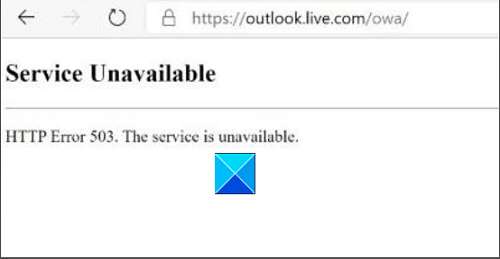
HTTP-Fehler 503(HTTP Error 503) , Der Dienst ist nicht verfügbar
HTTP-Fehler 503 ist ein HTTP-Statuscode-Fehler(HTTP status code error) . Es zeigt an, dass der Server, den Sie erreichen, derzeit nicht verfügbar ist. Obwohl Sie nicht viel tun können, um das Problem zu beheben, wenn es auf der Serverseite weiterhin besteht, sind hier ein paar Lösungen, die helfen könnten!
- Löschen Sie den Cache und laden Sie die Webseite nach einigen Minuten neu
- Korrigieren Sie die DNS -Konfiguration des Computers oder des Routers
- Ändern Sie Load User Profile(Change Load User Profile) von True in False .
Lassen Sie uns den Prozess etwas detaillierter behandeln!
1] Seite neu laden
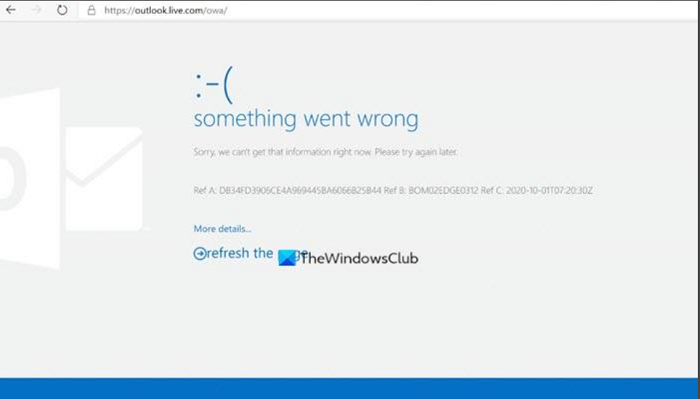
Löschen Sie den Cache(Clear cache) und laden Sie die Webseite nach einigen Minuten neu. Die Website ist möglicherweise mit starkem Datenverkehr überlastet oder Ihr Browser-Cache ist beschädigt. Daher kann es hilfreich sein, die Seite neu zu laden. Die meisten Browser wie Google Chrome , Mozilla Firefox und Microsoft Edge verfügen über eine Schaltfläche „Aktualisieren(Refresh) “ irgendwo in der Adressleiste. Drücken Sie einfach(Just) die Taste und sehen Sie, ob das Problem dadurch behoben wird.
Fix : Fehler 503 Dienst auf Steam nicht verfügbar.(Error 503 Service Unavailable on Steam.)
2] Korrigieren Sie(Correct) die DNS -Konfiguration des Computers oder des Routers
Bei einem Fehler in der DNS - Konfiguration des Computers oder Routers wird möglicherweise auch die Meldung „ Dienst nicht verfügbar – DNS(Service Unavailable – DNS Failur) -Fehler“ angezeigt . Solche Fehler können durch einen einfachen Neustart des Routers behoben werden. Im Falle eines Problems mit einem ausgewählten DNS -Server kann es behoben werden, indem ein anderer DNS -Server zur Verwendung ausgewählt wird.
Lesen Sie(Related read) weiter : HTTP-Fehler 503 für Web-Apps und WAS-Ereignis 5189(Web apps HTTP Error 503 and WAS event 5189) .
3] Ändern Sie „Benutzerprofil laden(Change Load User Profile) “ von „ True “ in „False “.
Öffnen Sie den Internetinformationsdienst-Manager(Internet Information Service Manager) in Windows 10.
Gehen Sie zu Anwendungspools(Application Pools) .
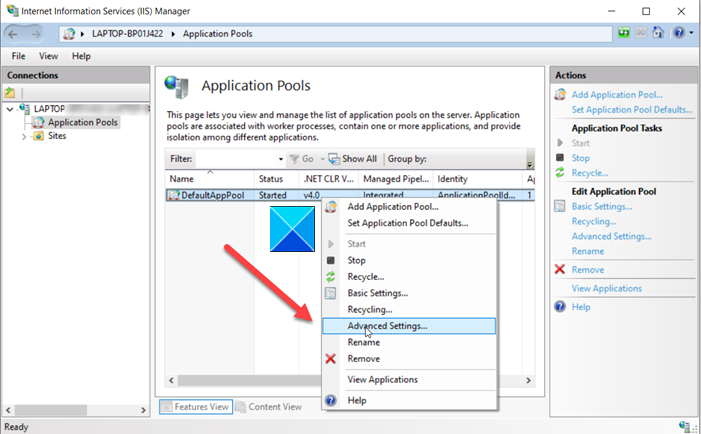
Klicken Sie mit der rechten Maustaste auf Ihren Anwendungspool(Application Pool) und wählen Sie Erweiterte Einstellungen(Advanced Settings) .
Wenn ein neues Fenster angezeigt wird, scrollen Sie nach unten zu Prozessmodell.(Process Model.)
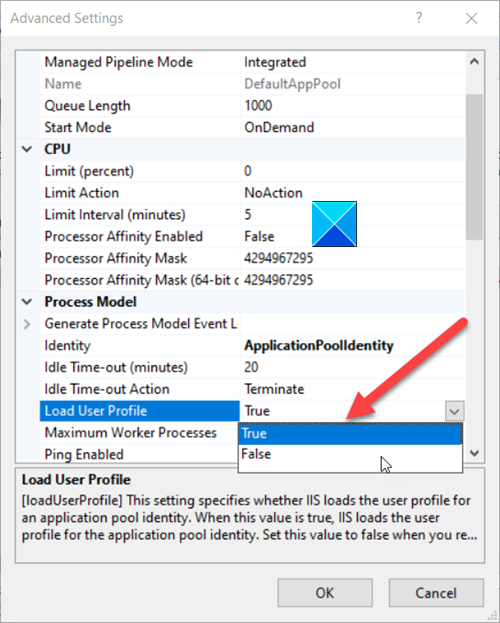
Klicken Sie auf Benutzerprofileintrag laden(Load User Profile) und ändern Sie den booleschen(Boolean) Wert von True auf False .
Klicken Sie auf die Schaltfläche OK und (OK)starten(Restart) Sie Ihren Anwendungspool neu(Application Pool) .
Wenn(Hereafter) Sie danach versuchen, die Website zu durchsuchen, sollten Sie den Fehler HTTP Error 503 nicht mehr sehen.
Related posts
Web-Apps HTTP-Fehler 503 und WAS-Ereignis 5189 unter Windows 10
DNS-Serverfehler 0x8007232A, Volumenaktivierungsfehler unter Windows
So beheben Sie den Fehler „DNS-Server nicht verfügbar“.
WordPress zeigt HTTP-Fehler beim Hochladen von Bildern
Behebung des HTTP-Fehlers 304 Nicht geändert
So aktivieren Sie DNS über HTTPS in Windows 11/10
[Fiddler] DNS-Suche nach Website system.net.sockets.socketException fehlgeschlagen
So aktivieren Sie den DNS-Clientdienst, wenn er in Windows 10 ausgegraut ist
So richten Sie Cloudflare 1.1.1.1 für Familien ein und verwenden es
DNS PROBE FINISHED IP-Adresse des NXDOMAIN-Servers konnte nicht gefunden werden
So löschen, zurücksetzen und leeren Sie den DNS-Cache in Windows 11/10
DNS Cache Poisoning und Spoofing – Was ist das?
Die 10 besten öffentlichen DNS-Server im Jahr 2022: Vergleich & Überprüfung
So ändern Sie die DNS-Einstellungen in Windows 11/10 einfach
Public DNS Server Tool ist ein kostenloser DNS-Wechsler für Windows 10
So blockieren Sie Websites für Erwachsene in Windows 10 mithilfe von DNS-Diensten
DNS löst Xbox-Servernamen auf der Xbox-Konsole nicht auf
So ändern oder richten Sie einen alternativen Secure DNS-Anbieter in Edge ein
Die besten kostenlosen dynamischen DNS-Dienste im Internet, die Sie verwenden sollten
Kostenlose DNS-Lookup-Tools und Online-Dienste
